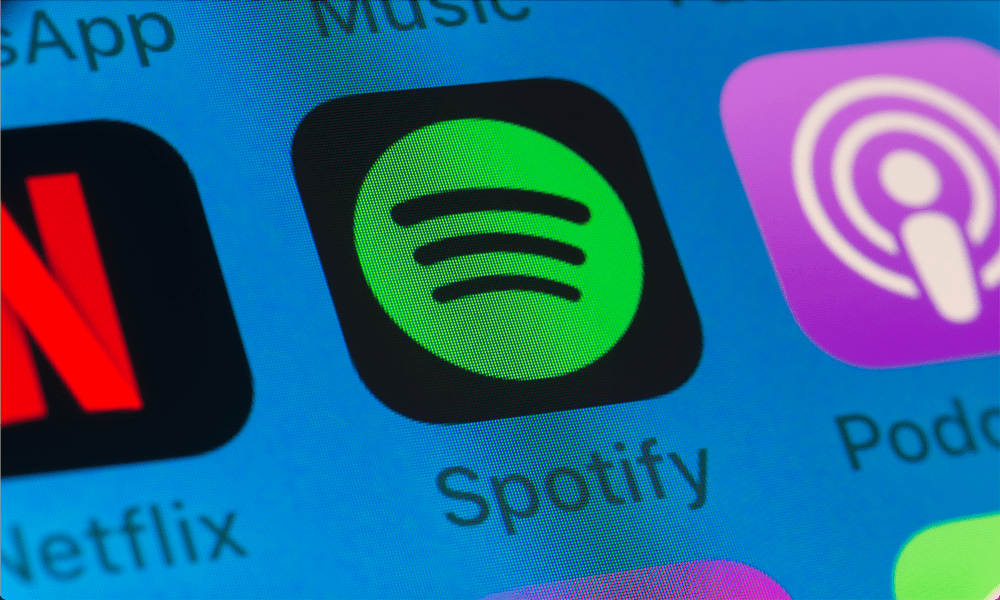Како пребацити своје листе репродукције између Спотифи и Аппле Мусиц
Спотифи Аппле музика Јунак Мусиц / / March 17, 2020
Последњи пут ажурирано

Поништавање омиљених листа за репродукцију је једно од главних сметњи због пребацивања између музичких сервиса за стриминг. Али ако се крећете између услуга, ево неколико једноставних и бесплатних начина да то учините.
Спотифи и Аппле Мусиц су две највеће услуге преноса музике. Али може доћи до тренутка када желите да пређете из једног у други. Можда сте дугогодишњи корисник Спотифи-а и добили сте иПхоне и одлучили да га дате Аппле Мусиц покушај. Без обзира на случај, највећа сметња приликом преласка са једне музичке услуге на други пренос креира ваше креиране листе репродукције. Срећом, постоје бесплатне апликације и услуге које вам могу помоћи. Ево две бесплатне опције за прелазак између Спотифи-а и Аппле Мусиц-а - или других сервиса за стриминг.
Померање плејлиста са СонгСхифт-ом
Под претпоставком да се преселите Аппле Мусиц јер имате иПхоне или иПад, прво ћемо погледати бесплатну иОС апликацију под називом СонгСхифт. Једноставно га преузмите на свој иПхоне, иПад или иПод тоуцх и покрените га. Додирните дугме „Подешавање извора“.
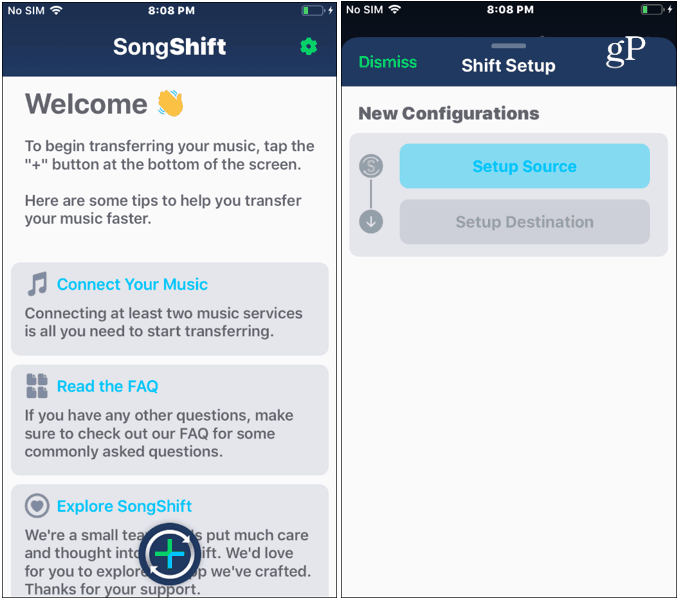
Затим одаберите Спотифи и унесите своје акредитиве, а затим одаберите Аппле Мусиц и пријавите се. Имајте на уму да ћете морати да буде укључен „Аппле иЦлоуд Мусиц“ у подешавањима да бисте га повезали са СонгСхифт-ом. Након што су обе услуге повезане, додирните дугме „одбаци“ да бисте очистили екран.
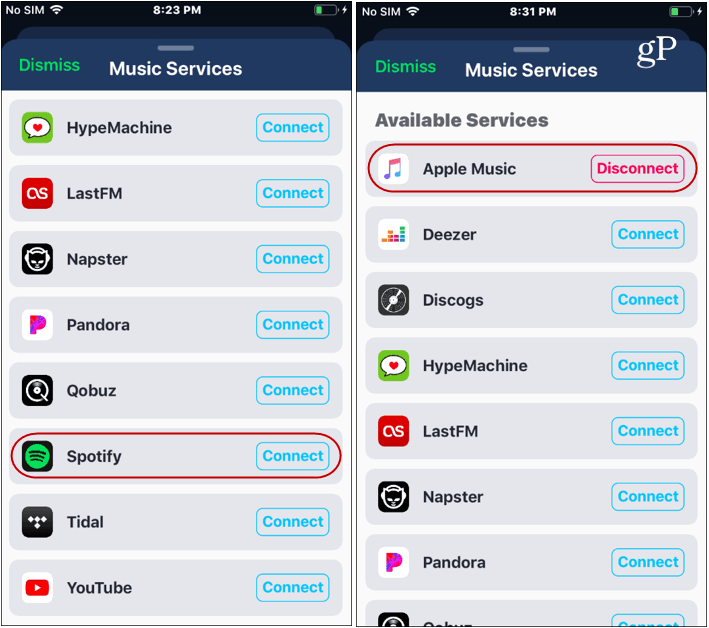
Затим се вратите на „Сетуп Соурце“ у апликацији и тапните на Спотифи и да ли желите да преместите албум, песму или листу репродукције. Затим изаберите ставку из своје библиотеке коју желите да преместите и додирните „Селецт“ у горњем десном углу. У овом случају прелазим на листу за репродукцију.
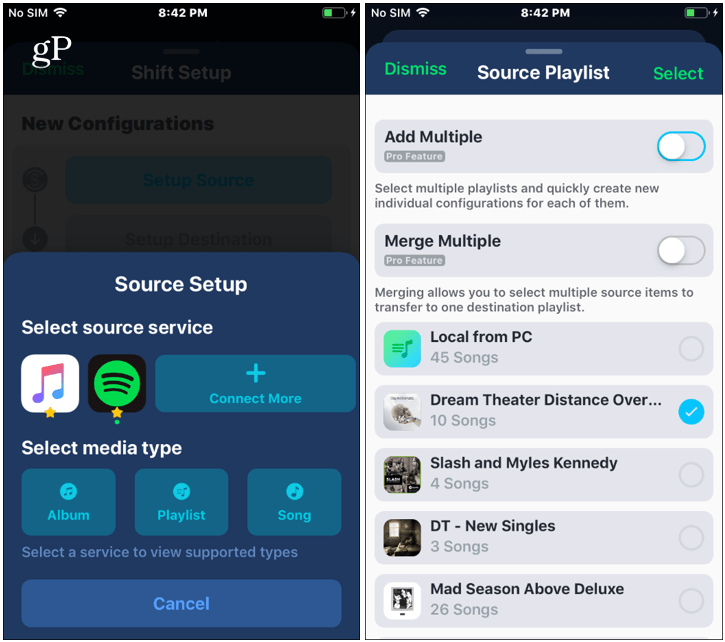
Затим додирните дугме „Подешавање одредишта“. Затим изаберите Аппле Мусиц и ставку коју премештате. Опет, овде прелазимо на листу за репродукцију.
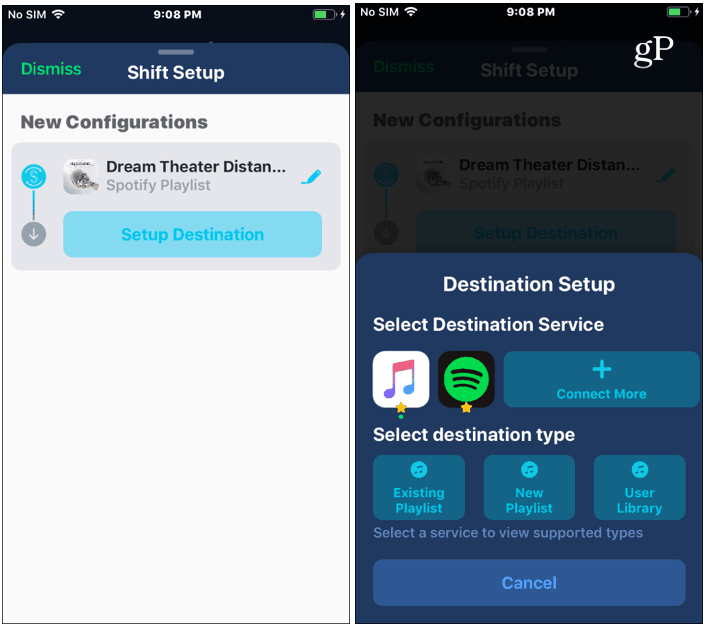
Након тога, тапните на дугме „Завршио сам“ и ваша плејлистичка листа са Спотифија ће се упарити на Аппле Мусиц.
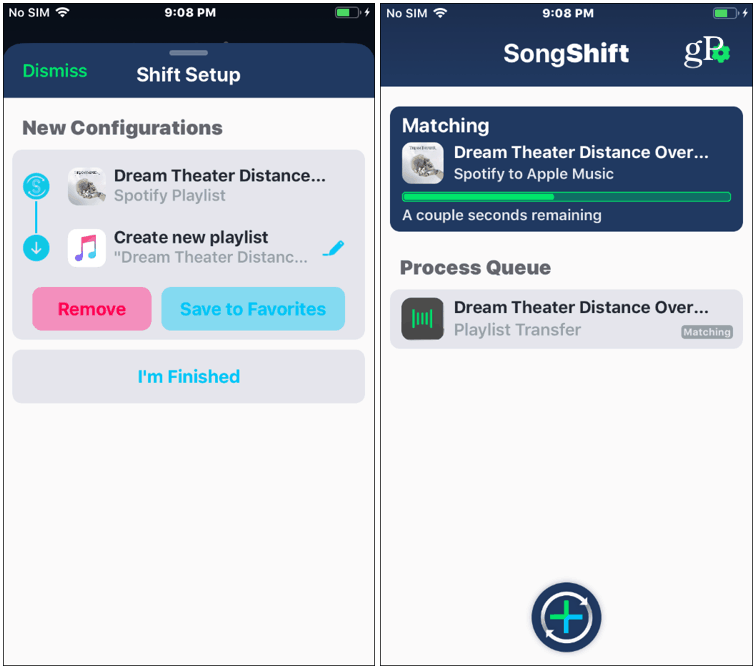
Важно: Ако желите да премјестите више листа за репродукцију одједном, морате да купите Про верзију СонгСхифт-а. У тренутку писања ове верзије Про верзија кошта 4,99 долара. Међутим, ако нисте у реду са померањем једног по једног, можете наставити да га бесплатно користите. Такође, понекад нећете моћи да премештате музику јер је нема у Аппле Мусиц каталогу.
Померање плејлиста са ТунеМиМусиц.цом
Још један бесплатни веб алат за пренос музике са Спотифија у Аппле Мусиц (или обрнуто) је ТунеМиМусиц.цом. Идеја је иста као и апликација СонгСхифт. Изаберите Спотифи (или било коју услугу која се крећете) и пријавите се помоћу акредитива налога.
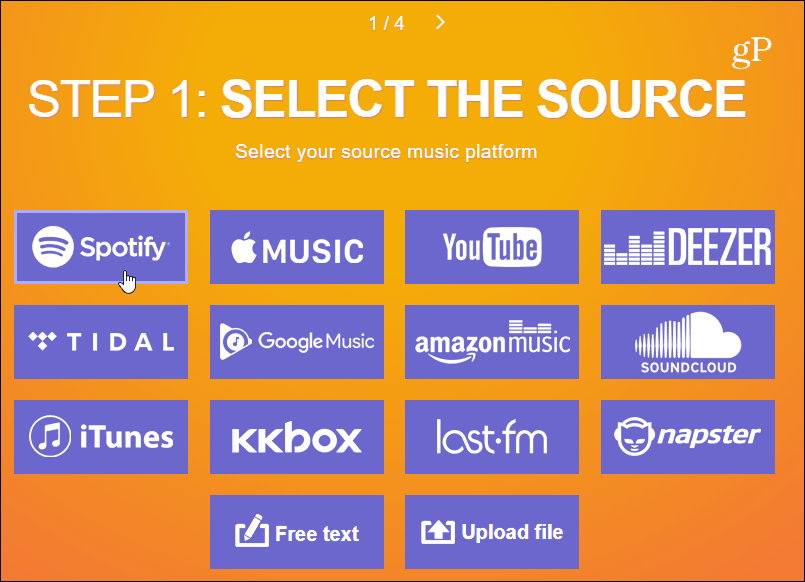
Затим можете да додате везу до листе за репродукцију коју желите да преместите. Или изаберите да бисте је учитали са свог Спотифи налога. Затим изаберите списак нумера за репродукцију које желите да пребаците. Затим кликните на дугме „Селецт Дестинатион“ (Изабери одредиште).
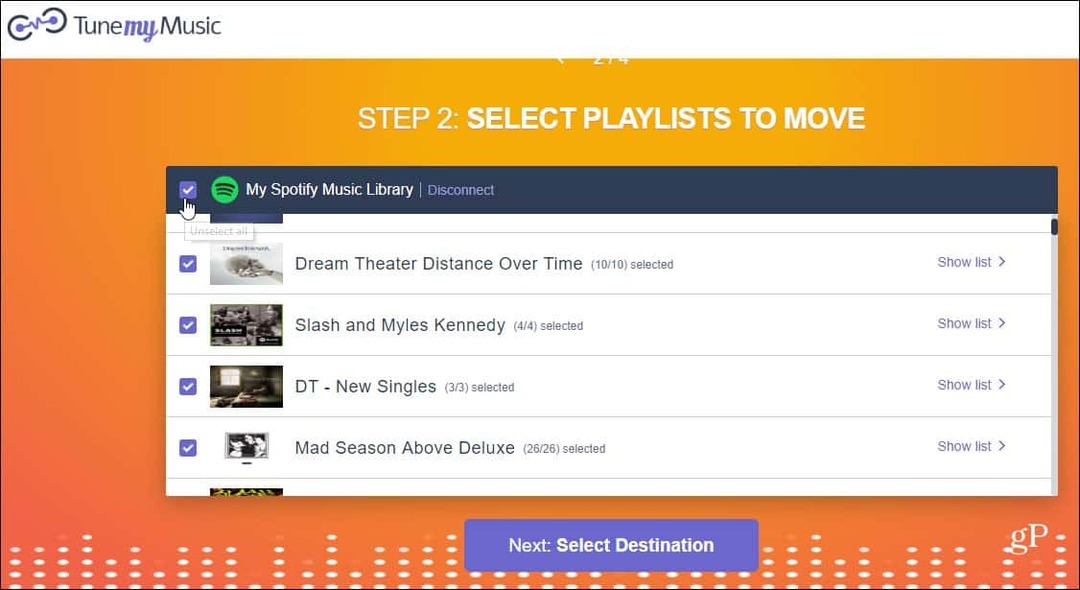
Изаберите Аппле Мусиц (или неку другу услугу) и пријавите се помоћу налога свог рачуна. Ако имате двофакторска аутентификација укључено (што би требало) требаће да унесете сигурносни код послан на ваш уређај.
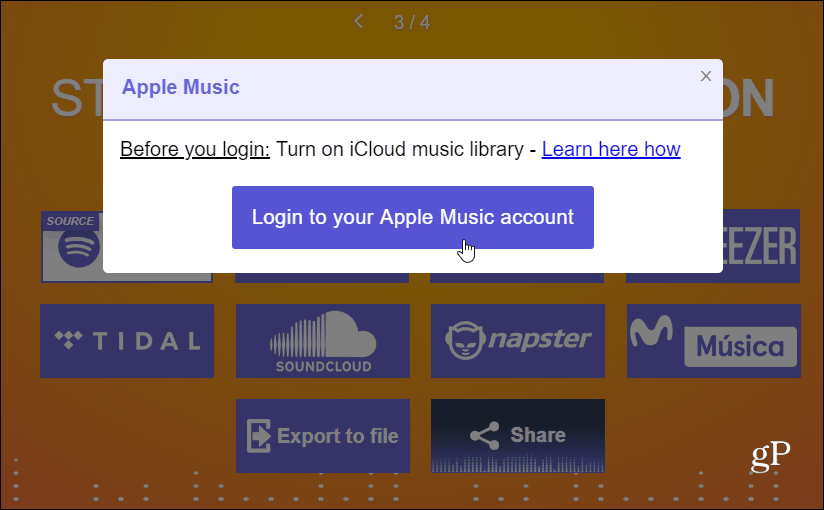
То је то. Добићете екран с напретком док се плејлисти преносе са Спотифи у Аппле Мусиц.
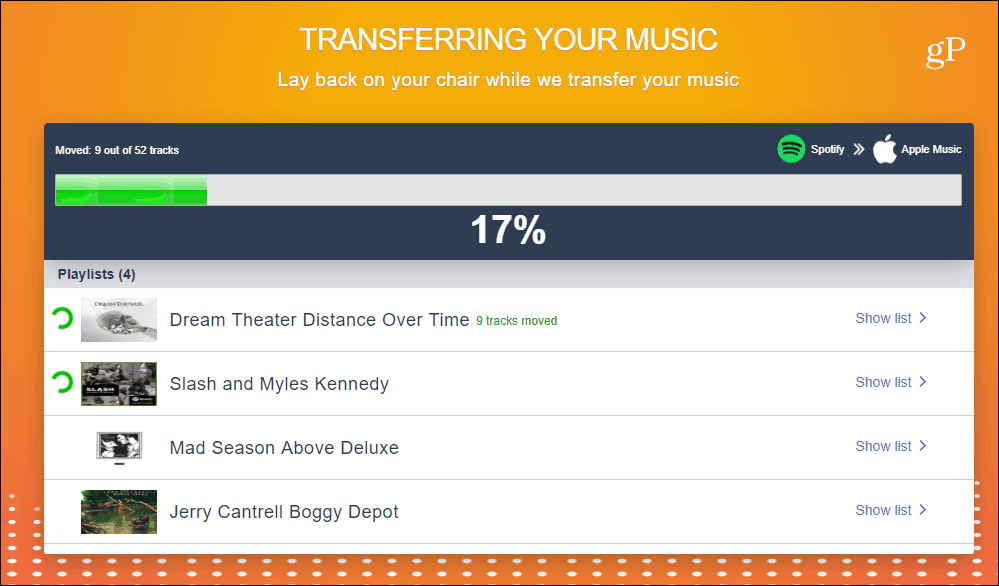
Овде је важно напоменути да ТунеМиМусиц.цом омогућава пребацивање више плејлиста одједном. И не морате да преузмете апликацију.
Постоје и други начини за померање листа за репродукцију између музичких сервиса за стриминг. Али ово двоје су чврсти и једноставни за употребу. Кул ствар је што подржавају више од Спотифија и Аппле Мусиц-а. И, наравно, с њима можете ићи у било којем смјеру. Можете пренијети Гоогле музика плејлисте за Аппле Мусиц или ИоуТубе музика у другу службу. Чак подржавају и друге услуге попут Пандоре и Плима и осека... схватиш идеју.